Deci, apar o serie de întrebări atunci când sistemul începe să încetinească sau să se blocheze. Motivele comune pentru acest comportament sunt:
- Instalarea nerezonabilă a unui număr mare de programe.
- Lipsa de curățare registru regulat.
- Efectul software-ului rău intenționat.
- Instalarea sistemului de operare pe fier este nesatisfăcătoare.
Este posibil să corectați această situație optimizând sistemul. Dacă totul se execută foarte puternic, și sape o mare varietate de junk informații nici puterea, nici timpul, nici înclinația, aceasta vă va ajuta să reinstalați Windows 10. Acest reinstalării nu este diferită de reinstalarea Windows 8. Nu vă fie teamă de probleme în curs de dezvoltare, deoarece nu este de a reinstala Windows 10 posibil chiar și într-un sistem de lucru. De asemenea, puteți face față situației dacă sistemul de operare refuză să se încarce.
Pregătirea
Ar trebui să creați mai întâi un card USB de bootare sau un disc de instalare. Acest lucru se face foarte simplu. Trebuie să descărcați un program special de pe Internet care creează suporturi de tip boot. Deci, pentru a crea un USB - acest program Rufus. Și pentru DVD-uri - ImgBurn. De asemenea, este important să descărcați imaginea de instalare a sistemului de operare. Este ușor să o găsiți pe site-ul oficial. Mai departe, în Rufus, dacă vom crea USB, atunci pur și simplu selectați imaginea virtuală a discului de instalare care a fost descărcat anterior în rețea. Acesta este un element numit Imagine ISO. În elementul Device, selectați mediul pe care va fi efectuată înregistrarea. Faceți clic pe Start și așteptați până la sfârșitul înregistrării pe USB.
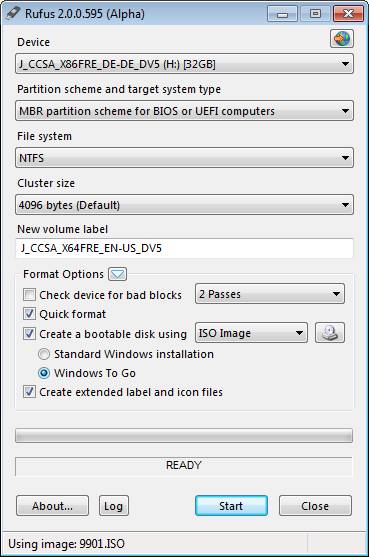
Și pentru a crea un disc fizic de instalare este programul potrivit ImgBurn. Aici pur și simplu urmează sfaturi simple. Selectăm imaginea virtuală a discului de instalare Windows 10 în elementul Sursă, iar în elementul Destinație selectați DVD-ul fizic pe care urmează să-l scriem.
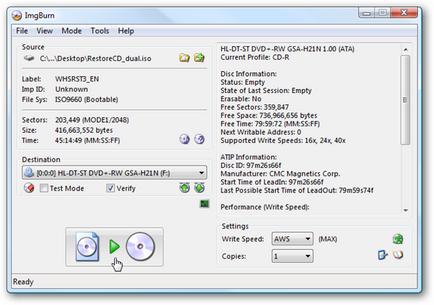
Apăsăm pe imagine, unde discul, care este reprezentat pe hârtie, intră în disc, care există de la sine și așteptăm sfârșitul înregistrării. Toate lucrările preliminare sunt finalizate, acum puteți introduce în siguranță cardul USB sau DVD-ul în computer și reinstalați-l.
În timp ce sistemul funcționează
Deci, dacă doriți să faceți o reinstalare cât mai repede posibil, atunci începem să o facem chiar în modul de operare:
- Faceți clic pe Start și selectați meniul Setări.
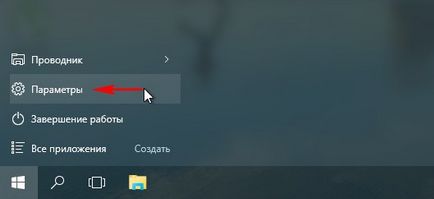
- Apoi faceți clic pe elementul Actualizare și securitate.
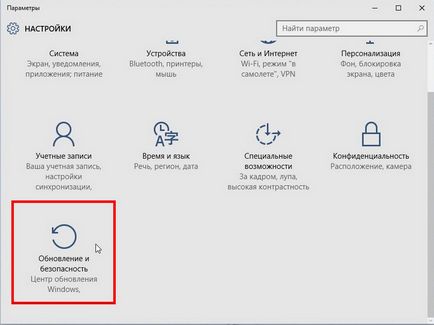
- Apoi selectați butonul Restaurare și pornire.
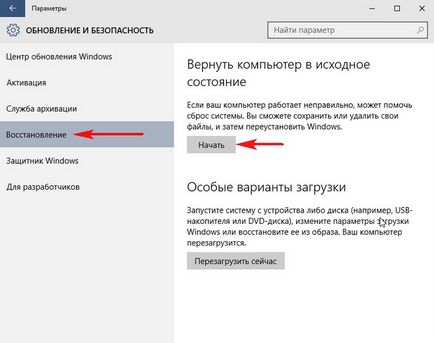
- Mulți oameni se tem că fișierele personale vor fi șterse de pe computer. De fapt, există o oportunitate de a le lăsa neschimbate. Dacă faceți clic pe butonul Salvați fișierele mele din următorul meniu, totul va rămâne așa cum este. Dacă există dorința de a termina o dată pentru totdeauna cu acest dezastru rău în computer, puteți face clic pe Șterge tot. Sistemul va arăta care programe ar trebui eliminate. Apoi faceți clic pe butonul Următorul și pe Resetare.



Computerul începe să repornească și să revină la starea unui sistem curat și actualizat. În majoritatea cazurilor, totul va trece fără forță majoră, dar dacă apare o eroare, puteți încerca să reinstalați fără să încărcați Windows 10, care va fi descris mai jos.
Resetați fără încărcare
Deci, dacă există anumite probleme și Windows 10 pur și simplu nu se încarcă, încercați altă metodă. Luăm și pornim din mediul de instalare. Pentru a face acest lucru, mergeți la BIOS și setați prioritatea acolo pentru a porni din USB sau DVD. Puteți ieși din acest mod la pornirea sistemului, producătorii specifică la momentul încărcării, care buton trebuie să apăsați pentru al obține. Puteți alege prioritatea de încărcare în secțiunea Boot.
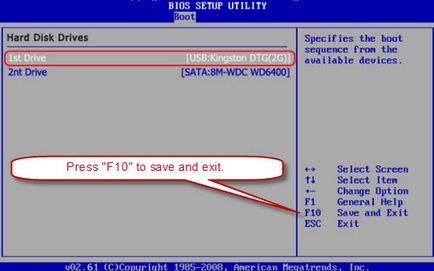
Înainte vine boot-ul standard al discului de instalare. Aici selectăm Următorul și restabilim sistemul.

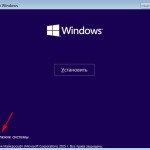
Apoi se va deschide următorul meniu, în care va trebui să selectați Diagnostic, apoi deschideți computerul Resetați la starea sa inițială și faceți clic pe Ștergeți tot.



Continuați să mutați ferestrele standard și selectați Windows 10, apoi faceți clic pe Numai unitatea pe care este instalat sistemul Windows. Apoi, alegeți, luptați cu nostalgia, Doar ștergeți fișierele mele și reveniți la starea inițială.



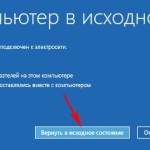
Apoi, computerul va reporni și va reinstala sistemul. Apoi, trebuie să săriți intrarea de cheie, să introduceți parola pentru a vă conecta și să acceptați acordul de licență. Totul ar trebui să fie câștigat după asta.

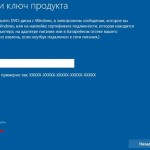


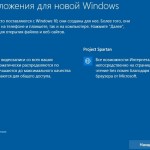
Articole similare
-
O instrucțiune pas cu pas despre cum să găsiți rapid răspunsuri la întrebările de interes pe disc
-
Instrucțiunea asupra Rusificării complete a ferestrelor 10, 8
Trimiteți-le prietenilor: